YouTubeアカウントをアドセンスとの関連付けから解除する方法
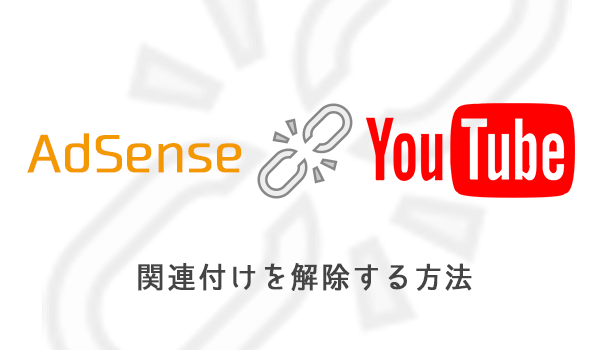
ご存知の通り YouTube の動画で収益化する際は、アドセンスアカウントに関連付け(紐付け)することで収益を受け取ることができるようになっています。しかしながら何らかの事情で YouTube アカウント(もしくはチャンネル)をアドセンスアカウントとの関連付けから解除したいという方が少なからずいらっしゃいます。でも YouTube Studio を除いても、関連付けを解除する設定項目というのは見当たりませんね。
このページでは収益化していた YouTube アカウント/チャンネルをアドセンスアカウントから解除する手順をご紹介いたします。
解除する必要性はある?
解除する手順の前に、本当に解除する必要性があるのかご確認いただきたいと思います。解除したいとお考えの理由が「他のアドセンスアカウントに関連付けたいから」ということであれば解除する必要はありません。
関連付けるアドセンスアカウントは、 YouTube Studio の[収益受け取り]>[関連付けられた AdSense アカウント]から変更ができるようになっています。
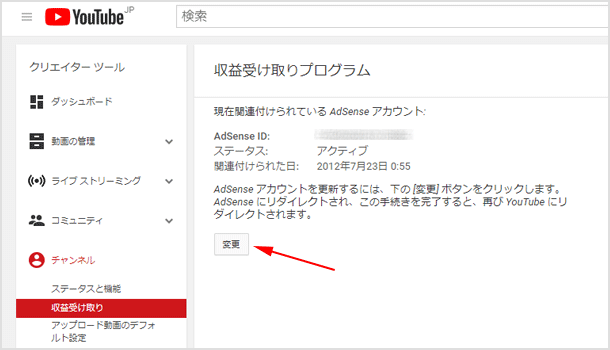
もし別のアドセンスアカウントにしたいという場合は、解除ではなく変更を行うようにしましょう。
動画内の広告を無効にする
単純に動画内に広告が表示されるのをやめたいというだけであれば、動画内に広告が表示されないようにすれば良いだけです。こちらの場合は[コンテンツ]のページでチェックマークを入れ、操作▼>[収益化]をクリックしてください。
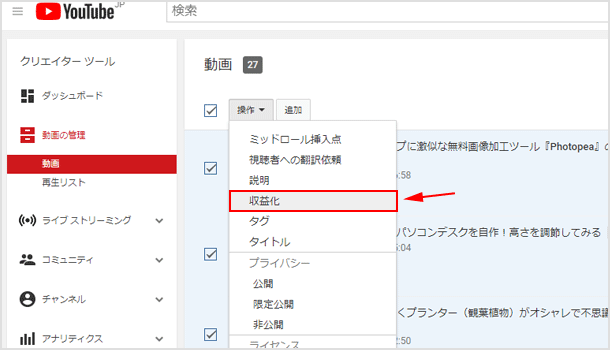
広告の種類のチェックボックス全てのチェックを外して収益化ボタンをクリックします。
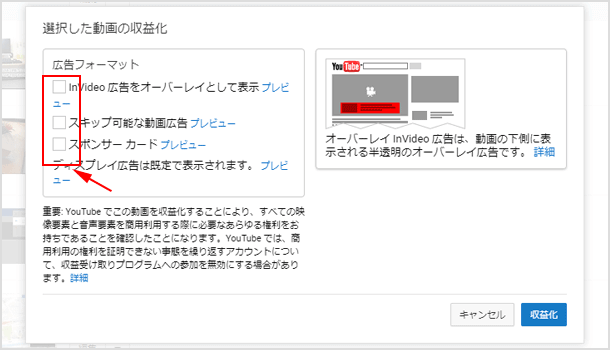
この設定の場合、動画内に広告は表示されなくなりますが、YouTube のサイドバーに表示される広告からの収益は得られます。もし全ての広告を無効にしたい場合は、各動画の[編集]から[広告で収益化]をオフにする必要があります。
パートナープログラムから退会する
すぐに収益化をするつもりがなく、その YouTube チャンネルでの収益化そのものをやめたい場合はパートナープログラムから退会します。退会することでチャンネルの収益化を完全に無効にすることが可能です。
YouTube Studio の[収益受け取り]>[YouTube パートナー プログラムを退会する]をクリックします。
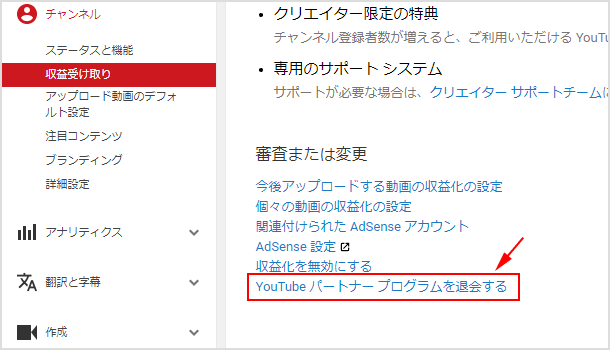
注意事項が表示されますので確認したら退会ボタンをクリックしてください。
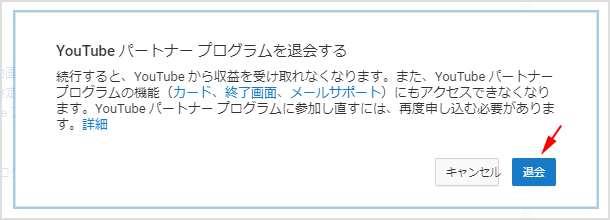
サードパーティ アクセス権を無効にする
次にご紹介するのはアドセンスの管理画面から YouTube のアクセス権を無効にしてしまう方法です。正直ここで YouTube のアクセス権を無効にするのはどのような場面なのか分かりませんが、一応ご紹介いたします。
アドセンス管理画面の[アカウント]>[アクセスと認証]>[サードパーティ アクセス権]の順にクリックしてください。ホスト蘭が[http://www.youtube.com」となっている右側にある[アクセスを無効にする]をクリックします。
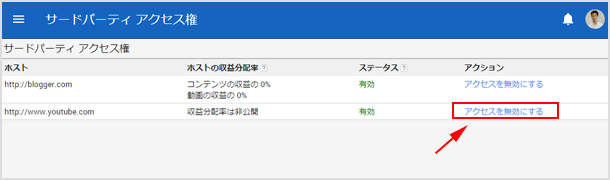
これは試したことがないので、どのような挙動になるか分かりません…。慎重に行ってください。
![生活に役立つネタを!iscle[イズクル]](https://www.iscle.com/image/toplogo.svg)


